-
![]() Windows向けデータ復旧
Windows向けデータ復旧
- Data Recovery Wizard Free購入ダウンロード
- Data Recovery Wizard Pro 購入ダウンロード
- Data Recovery Wizard WinPE購入ダウンロード
- Partition Recovery購入ダウンロード
- Email Recovery Wizard購入ダウンロード
- おまかせデータ復旧サービス
概要:
PDFファイルの背景色を変更、または追加したい場合、どうしたらいいですか?本文では、PDFファイルの背景色を簡単に変更/追加する方法を皆さんに紹介するので、ご参照ください。
日常的に、PDFファイルの背景色を下記の原因で変更したいかもしれません。
PDFファイルの背景色を変更したい原因は何だとしても、効率的なPDF編集ソフトを持っていれば、簡単に背景色を追加/変更することができます。それでは、次の内容を読み続けてください。
PDFファイルの背景色を編集するには、PDF編集ソフトは必要なものです。Windows向けPDF編集ソフトはたくさんありますが、どちらかを選択することに迷うことがあります。
ここで非常に使いやすいPDF編集ソフトを皆さんに紹介します。それは、EaseUS PDF Editorです。
EaseUS PDF Editorは、多機能のPDF編集ソフトとして、様々な機能を備えています。このソフトを使って、PDFファイルを簡単に作成することもできますし、編集することもできます。PDFファイルの背景色を追加したり、背景色を変更したりしたい場合は、このソフトでたった3ステップだけで実行できます。
主な機能:
ステップ1.EaseUS PDF Editorを開き、「ファイルを開く」から背景を追加したいPDFファイルを開きます。

ステップ2.PDFファイルを開くと、そこに背景を追加するには、上部のメニューバーで「ページ」→「バックグラウンド」→「追加」の順にクリックします。
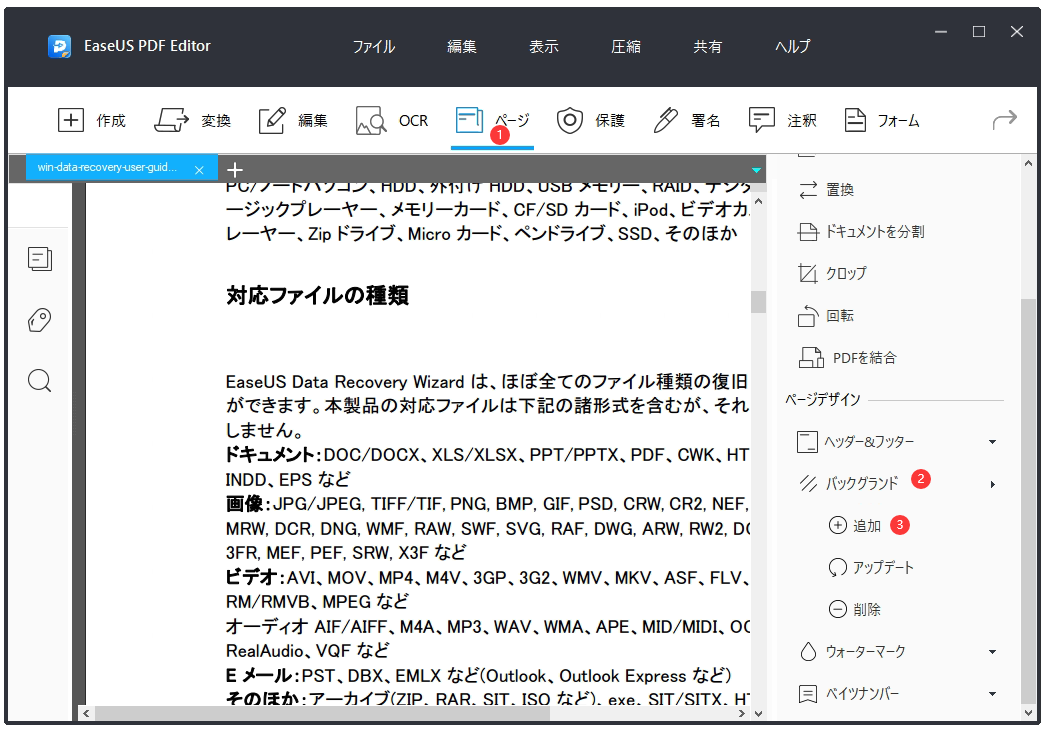
ステップ3.ここで背景の設定ウィンドウが表示されます。単一のカラーを背景にすることもできますし、画像ファイルを背景として設定することもできます。右側のプレビューウィンドウもあるので、そこで背景を事前にチェックすることができます。
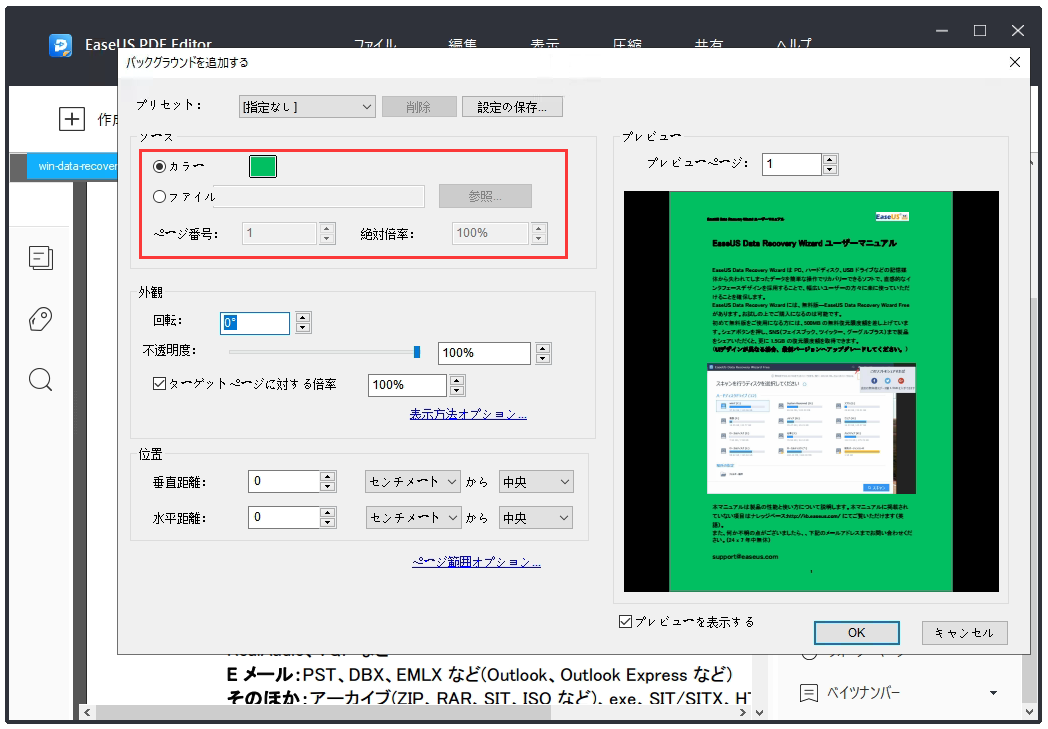
ステップ4.背景をPDFファイルに追加した後、「ファイル」→「保存」からPDFファイルを保存しましょう。
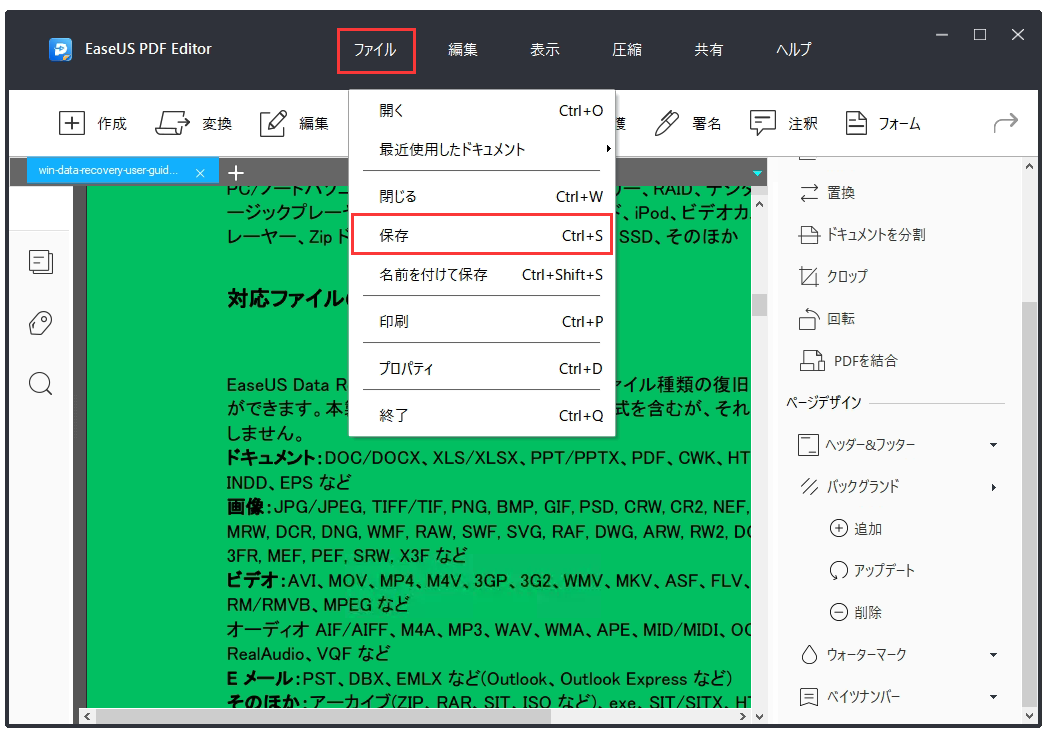
Macパソコンに、プレビューという内蔵のツールがあります。このツールを使ってPDFファイルを編集することができますが、PDFの背景色を変更することができません。だから、MacでPDFの背景色を変更するには、他のプログラムが必要です。それは、Adobe Readerです。
このプログラムは、PDFの閲覧だけではなく、PDFファイルの編集にも対応しています。PDFファイルの背景色を変更する場合は、このソフトを使って簡単に実現することができます。
ステップ1.背景色を変更したいPDF ファイルを開きます。
ステップ2.「ツール」>「PDFを編集」の順に選択します。それから、「その他」>「背景」>「追加」の順にクリックします。
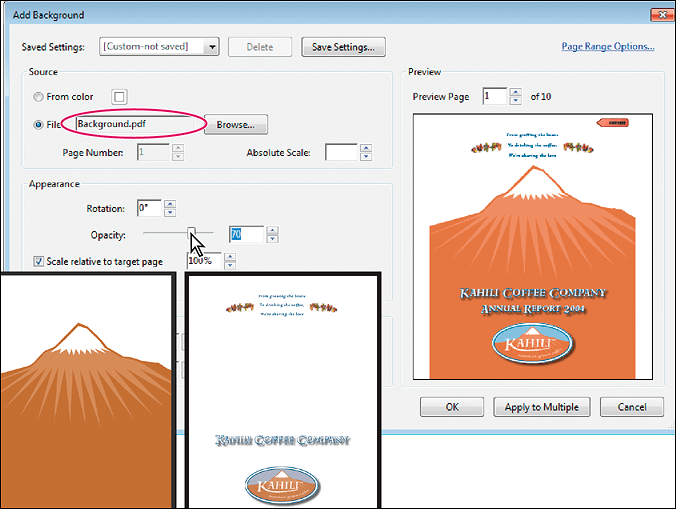
ステップ3.背景を指定してPDFファイルに追加します。背景色を追加、または変更する場合、「背景色の変更」を選択します。
ステップ4.PDFファイルの背景色を選択して、適用します。
PDFファイルの背景色を変更することができるオンラインツールがたくさんあります。ここでPDF2GOというツールを皆さんにお勧めしたいとお思います。
このオンラインPDF編集ツールは、簡単にPDFファイルの背景色を変更することができます。これだけではなく、PDFの内容をハイライトしたり、注釈をつけたり、写真を追加したりすることにも対応しています。だから、もしパソコンにサードパーティープログラムをインストールしたくない場合は、このオンラインツールは、PDFファイルの背景色を変更するために最も適切なソフトです。
ステップ1.PDF2GOの公式サイトにアクセスし、「Choose File」ボタンをクリックしてPDFファイルをアップロードします。
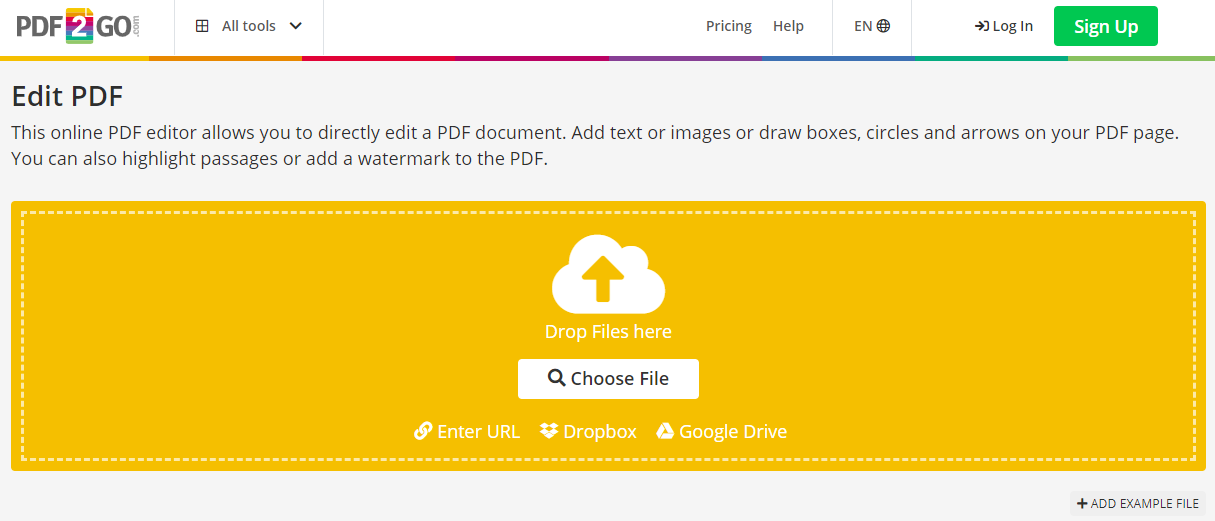
ステップ2.PDFファイルをアップロードすると、「options」→「Background color」の順にクリックしたら、PDFファイルの背景色を簡単に変更することができます。
ステップ3.背景色の編集が終わったら、「Download」をクリックして編集済みのPDFファイルをダウンロードします。
PDFファイルの背景色を変更sるうには、ここで効果的な対策を3つ皆さんに紹介しました。Windowsユーザーでも、Macのユーザーでも、本文の内容を参照して効率的にPDFファイルの背景色を変更することができます。
特にWindowsのユーザーにとって、EaseUS PDF Editorは一番使いやすいものです。このプログラムは、背景色を変更するだけではなく、フォントサイズやフォントの色をも変更することができます。それでは、下記のダウンロードボタンからこのソフトを無料で取得しましょう。